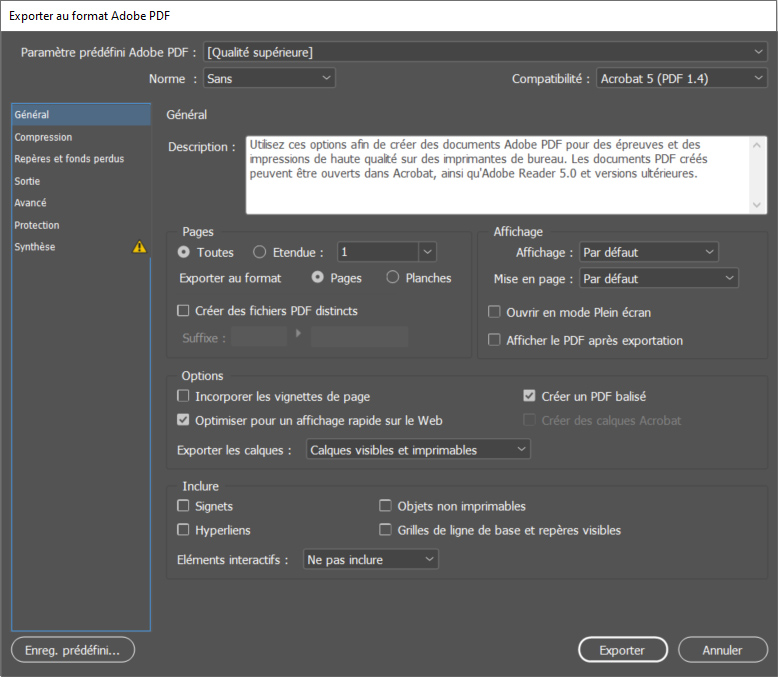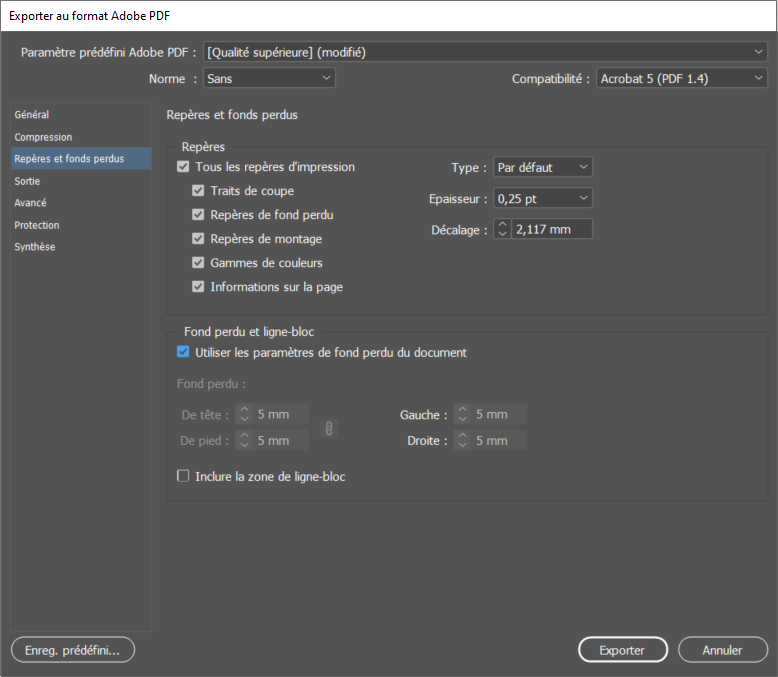01 49 07 89 89
- Aide
-
Mieux connaître Veoprint
-
Passer une commande
-
Produits par métiers
-
Lexique produit
- Lexique produit
-
Lexique produit
-
Liste d'imprimés
-
Catalogues
-
Les vernis d'impression
-
Marketing
- Marketing
-
Amalgame
-
Autocollant
-
Bus mailing
-
Carte PVC
-
Carte de visite
-
Carton d'invitation
-
Carte plastique
-
Carte postale
-
Dépliant publicitaire
-
Dépliant 2 volets
-
Dépliant 3 volets
-
Etiquette
-
Etiquette adhésive
-
Etiquette autocollante
-
Etiquette en bobine
-
Flyers
-
Fiche produit
-
Guide touristique
-
Jaquette
-
Leaflet
-
Livret d'accueil
-
Mailing
-
Manuel
-
Menu restaurant
-
Notice pharmaceutique
-
Notice technique
-
Papier adhésif
-
Plaquette commerciale
-
Prospectus
-
Publipostage
-
Set de table
-
Sous bock / sous verre
-
Stickers
-
Tract
-
Triptyque
-
Vignette
-
Plastification (brillant, mat...)
-
Papeterie
- Papeterie
-
Agenda personnalisé
-
Autocopiant
-
Billetterie
-
Bloc papier
-
Bloc publicitaire
-
Bloc-notes
-
Calendrier
-
Calendrier chevalet
-
Calendrier mural
-
Calendrier de poche
-
Calque
-
Carnet
-
Carnet à souche
-
Carte d'identité
-
Carte de correspondance
-
Carte de vœux
-
Carte géographique / routière
-
Chèque
-
Chéquier
-
Chemise à rabats
-
Classeur
-
Coupon
-
Coupon-réponse
-
Document administratif
-
Dossier Bristol
-
En-tête de lettre
-
Enveloppe
-
Facture
-
Faire-part
-
Formulaire informatique
-
Invitation
-
Liasse autocopiante, autocopiant
-
Marque-page
-
Papier à lettre
-
Plan d'architecte
-
Pochette
-
Pochette à rabats
-
Porte documents
-
Post It
-
Répertoire
-
Sous-main
-
Tête et suite de lettre
-
Signalétique
- Signalétique
-
Adhésif
-
Adhésif /sticker
-
Affiche
-
Affiche 4x3
-
Affiche 80x120 cm
-
Affiche 100x150 cm
-
Affiche 120x180 cm
-
Affiche 200x150 cm
-
Affiche 240x160 cm
-
Affiche 320x240 cm
-
Affiche 2m²
-
Affiche 3m²
-
Affiche 4m²
-
Affiche 8m²
-
Affiche 12m²
-
Affiche A0
-
Affiche A1
-
Affiche A2
-
Affiche A3
-
Affiche A4
-
Affiche B1
-
Affiche abribus
-
Affiche B2
-
Affiche avant de bus
-
Affiche cinéma
-
Affiche collée
-
Affiche colonne Morris
-
Affiche couloir métro
-
Affiche cul de bus
-
Affiche flanc de bus
-
Affiche grand format
-
Affiche métro
-
Affiche More O'Ferrall
-
Affiche Pisa
-
Affiche petit format
-
Affiche planimètre
-
Affiche rampe d'escalier
-
Affiche très grand format
-
Affiche urbaine
-
Affichette
-
Autocollant voiture
-
Bâche
-
Bâche anti feu M1
-
Bâche Mesh
-
Bâche micro-perforée
-
Bâche outdoor
-
Bâche PVC
-
Bâche vinyle
-
Banderole publicitaire
-
Beach flag
-
Covering
-
Drapeau
-
Différents types d'affiches
-
Enseigne
-
Etiquettes adhésives
-
Film adhésif
-
Fléchage
-
Guirlande de fanions
-
Lettrage
-
Marquage au sol
-
Mobilier urbain
-
Marquage Véhicule
-
Panneau
-
Panneau alvéolaire
-
Panneau de chantier
-
Panneau dibond
-
Panneau Komacel
-
Panneau plexiglas
-
Panneau publicitaire
-
Panneau PVC
-
Pavillon
-
Pictogramme
-
Plan de ville ou routier
-
Plaque de porte
-
Signalétique extérieure
-
Signalétique intérieure
-
Stop-rayon
-
Toile tendue
-
Vitrine d'exposition
-
Vitrophanie
-
PLV
- PLV
-
Arche publicitaire
-
Bâche grand format
-
Banner
-
Box palette
-
Cache-borne / borne publicitaire
-
Calicot
-
Chevalet carton
-
Chevalet de comptoir
-
Chevalet de trottoir
-
Comptoir d'accueil
-
Display
-
Enrouleur ou roll-up
-
Enseigne magasin
-
Kakemono
-
Kakemono suspendu
-
Mât publicitaire
-
Oriflamme
-
Panneau rigide PVC
-
PLV
-
PLV comptoir
-
PLV sur mesure
-
Présentoir produit comptoir
-
Porte-brochure comptoir
-
Porte brochure au sol
-
Présentoir produit sol
-
Pupitre/ Lutrin
-
Roll-up / enrouleur
-
Silhouette carton
-
Stand d'exposition
-
Stand parapluie
-
Stand d'exposition carton
-
Stand X et L-banner
-
Stockeur
-
Tête de gondole
-
Totem publicitaire
-
Urne carton
-
Vinyle
-
Emballage
- Emballage
-
Boîte
-
Boîte en carton
-
Boîte à fond automatique
-
Caisses et Palettes
-
Coffret
-
Etui
-
Etui en carton
-
Papiers emballage
-
Pochette
-
Pochette CD
-
Pochette carton
-
Pochette kraft
-
Pochette mousse
-
Pochette plastique
-
Pochette à bulles
-
Rubans de palettisation
-
Shopping bag
-
Sac Kraft
-
Sac luxe
-
Sac marin
-
Sac papier
-
Sac papier automatique
-
Sac papier cordelettes
-
Sac papier kraft
-
Sac papier luxe
-
Sac plastique
-
Sac plastique bretelles
-
Sac plastique luxe
-
Sac plastique soufflet
-
Sac poignées découpées
-
Sac poignées plates
-
Sac poignées rapportées
-
Sac poignées souples
-
Sac publicitaire
-
Les découpes
-
Goodies
-
Les métiers de l'imprimerie
- Les métiers de l'imprimerie
-
Façonnages
-
Papiers d'impression
- Papiers d'impression
-
Papier Adhésif de Sérigraphie
-
Papiers Autocopiant
-
Papier Adhésif de Sérigraphie Spécialités
-
Imprimerie durable : la blancheur papier
-
Papiers Auto-Adhésif
-
Papiers Jet d'encre Aqueux
-
Papiers pour Impression Grand Format (LFP)
-
Papiers Carton Graphique
-
Imprimerie durable : papier écologique
-
Papier Bandes Adhésives et Colles
-
Papiers Offset
-
Les différentes marques de papier
-
Papiers de Création
-
Technologies d'impression
-
Finitions (vernis, pelliculage ...)
-
FAQ produit
-
Guides d'impression
-
Fiches techniques et gabarits
- Fiches techniques et gabarits
-
| Nos fiches techniques par produits
-
Adhésifs et vitrophanies
-
Affiches, posters
-
Bâche
-
Bloc-notes
-
Brochures piquées
-
Calendriers
-
Cartes de correspondance
-
Cartes de visite, de fidélité
-
Cartes de voeux
-
Cartes postales
-
Catalogues, magazines (avec dos)
-
Chemises à rabats
-
Chevalet de rue
-
Classeurs personnalisés
-
Dépliants 2 volets
-
Dépliants 3 volets
-
Dépliants 4 volets
-
Enrouleurs, Roll Up
-
Enveloppes avec bande auto-adhésive
-
Étiquettes, Autocollants
-
Flyers, prospectus, tracts
-
Flyers rond
-
Panneaux dibond
-
Panneaux PVC
-
Panneaux Plexiglas
-
Panneaux
-
Kakemono
-
Sous-verres
-
Sous-mains
-
Set de table
-
Stand parapluie
-
Totems extérieurs
-
Tampons encreurs
-
Ecologie
- Ecologie
-
| Imprimerie et éco-responsabilité
-
L'éco-conception
-
L'éco-impression : l'engagement Veoprint
-
Les écolabels
- Les écolabels
-
Sites de productions labélisés
-
Organisation Rain Forest Alliance
-
L'imprimerie écologique et les écolabels
-
Papiers certifiés écolabels
-
L'écolabel ECF
-
La certification EMAS
-
L'écolabel PCF
-
L'écolabel TCF
-
L'écolabel NF Environnement
-
L'écolabel Européen
-
La norme ISO 9001
-
La norme ISO 14001
-
L'écolabel PEFC
-
L'écolabel APUR
-
L'écolabel : La Boucle de Möbius
-
L'écolabel allemand : l'ange bleu
-
L' écolabel Cygne Blanc (Nordic Swan)
-
L'écolabel : Imprim'Vert
-
L'écolabel FSC
-
Les matériaux écologiques
-
Programme de fidélité / revendeur
-
Contact
Créer un catalogue avec Indesign en 4 étapes
Vous souhaitez utiliser Indesign pour la création de votre catalogue. Sur cette page, vous pouvez suivre étape par étape la procédure de création.
Etape 1 : Définir le format pour créer un catalogue
Dans Indesign cliquez sur "fichier" puis "nouveau" pour créer un catalogue.
Saisissez la taille souhaitée pour votre catalogue (1). Ajoutez le fond perdu qui est de 3 mm de chaque côté dans les 4 cases prévus à cet effet (2). Le fond perdu va venir s'ajouter au format de base de votre document lors de la création de catalogue.
Format fini => format de votre catalogue plié sous Indesign lors de la création de catalogue.
- 148x210 mm (A5) => 154x216 mm
- 297x210 mm (A4) => 303x216 mm
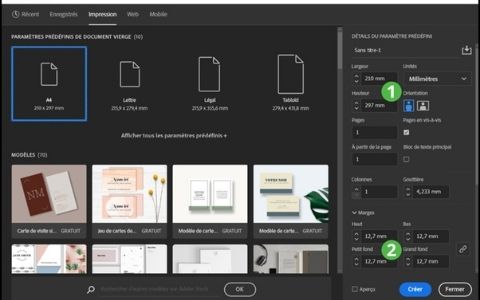
Etape 2 : Préparation du document pour la création de catalogue
Pour affichez les règles, cliquez sur "Affichage" puis "règles".
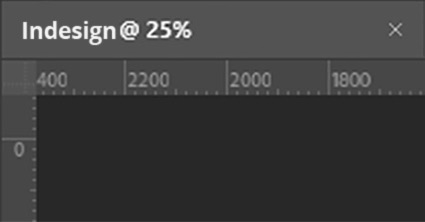
Zoomez dans le coin supérieur gauche de votre document grâce à l'outil "loupe".
Pour vérifier que votre règle soit bien en mm, faites un clic droit sur l'une des règles et choisissez millimètres.
Pour placer un repère sur votre document, placez votre souris sur la règle de gauche et faites un cliquer-glisser vers votre document. Placez-le à 6 mm du bord et faites de même avec les 3 autres règles.
Évitez de placer vos éléments trop près de vos repères (environ 3 mm), ils représentent des traits de coupes ou des plis lors de la création de catalogue.
Etape 3 : Définir le fond pour créer un catalogue
Vous avez plusieurs possibilités de fonds lors de la création de catalogue. Choisissez une couleur uni ou bien importer un fond et / ou une image de votre bibliothèque.
Pour importer une image
Cliquez sur "fichier" puis "importer". Une fenêtre va alors s'ouvrir vous demandant de lui indiquer l'emplacement de l'image pour la création de catalogue.
Couleur uni / forme
Dans la barre d'outils à gauche, vous trouvez un outil "forme". Créer des formes en cliquant glissant sur votre document (en maintenant la touche shift pour créer des forme homothétiques). Créer une forme prenant le format de votre catalogue pour avoir un fond uni lors de la création de catalogue.
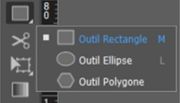
Choisissez une couleur de fond et une couleur de contour.
(1) Permet de choisir la couleur de la forme.
(2) Permet de choisir la couleur du contour.
(3) Permet de ne mettre aucune couleur sur le fond de la forme ou le contour.
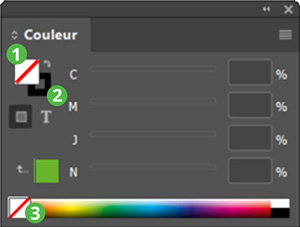
Vous avez la possibilité de dégrader la forme grâce à l'outil "dégrader" lors de la création de catalogue.
(1) Cliquez-glissez l'icône sur votre forme pour l'appliquer.
(2) Permet de choisir la forme du dégradé.
(3) Cliquez sur le régulateur que vous voulez changer, puis allez dans la fenêtre "couleur" et sélectionnez la couleur que vous souhaitez.
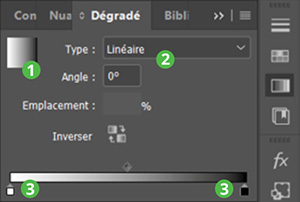
Etape 4 : Ajout de visuels à votre catalogue
Les calques
Pour afficher la fenêtre des calques, cliquez sur "fenêtre" puis "calques" pour la création de catalogue.
Les calques s'apparentent à des feuilles transparentes empilées les unes sur les autres. Vous pouvez dessiner et modifier les éléments sur un calque sans toucher aux éléments des autres calques au moment de la création de catalogue.
L'icône "+" à gauche de la corbeille permet d'ajouter de nouveaux calques.
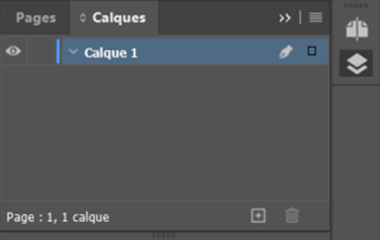
Créer une zone de texte
A gauche dans la barre d'outils, vous trouvez un icône "T" permettant d'ajouter une zone de texte.
Cliquez -glissez à l'endroit où vous souhaitez écrire puis tapez votre texte pour personnaliser votre document lors de la création de catalogue.
Cette zone de texte est déplaçable grâce à la flèche noire.
La fenêtre caractère permet de mettre en page votre / vos texte(s).
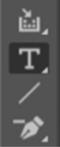
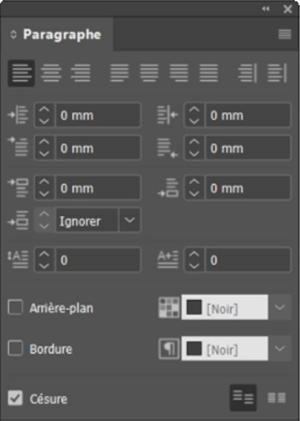
Les effets
Lors de la création de catalogue, vous pouvez mettre de nombreux effets sur votre catalogue pour un meilleur rendu. Cliquez sur "objet" puis "effets".
Ombre portée : permet d'ajouter une ombre derrière un objet, un contour, un fond ou un texte.
Ombre interne : permet d'ajouter une ombre à l'intérieur des bords de l'objet, du contour du fond du texte, donnant un aspect "encastré".
Lueur externe et lueur interne : permet d'ajouter une lueur qui émane des bords extérieurs ou intérieurs de l'objet, du contour, du fond ou du texte.
Biseau et estampage : permet d'ajouter différentes combinaisons de tons clairs et foncés pour donner un apsect 3D aux textes et aux images.
Satin : applique un ombrage interne afin de créer un fini satiné.
Contour progressif simple, contour progressif directionnel, contour progressif dégradé : permet de lisser les contours d'un objet en les rendant transparents.
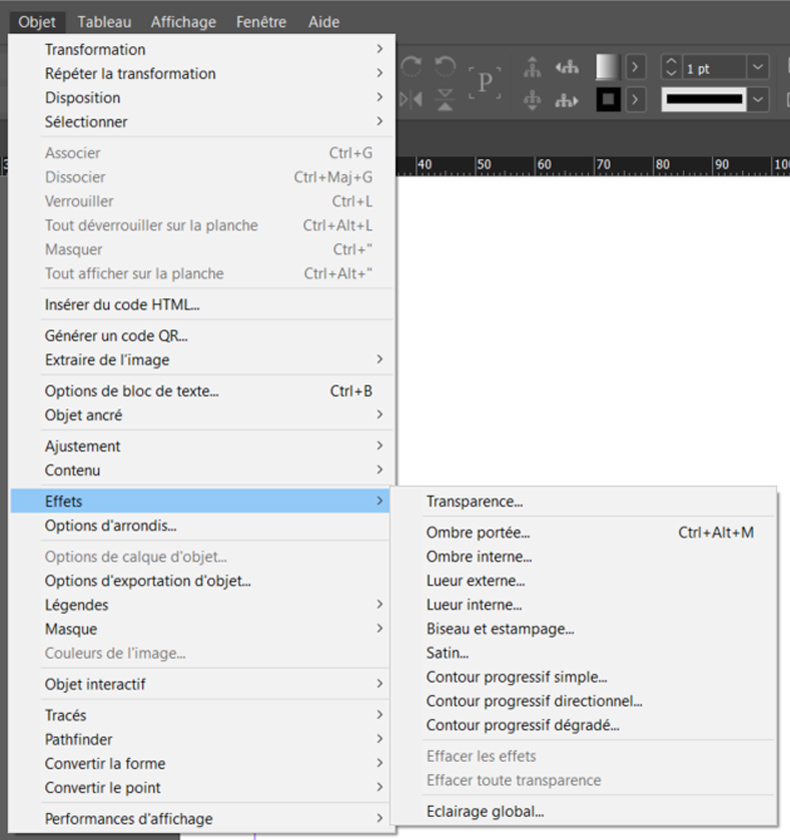
Etape 5 : Edition de votre catalogue
Nous vous conseillons de conserver une marge de 5 mm lors de la création de catalogue pour vos textes et visuels.
Enregistrez votre document en PDF en cliquant sur "fichier" sélectionnez "PDF". Dans "paramètres prédéfinis Adobe PDF" sélectionnez "qualité optimale".
Allez ensuite dans la fenêtre "Repères et fonds perdus". Cochez "tous les repères d'impression" et "Utiliser les paramètres de fond perdu du document".